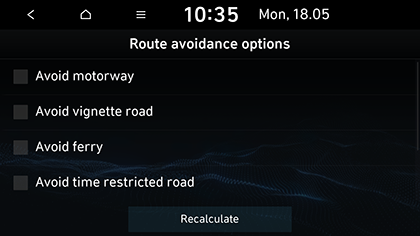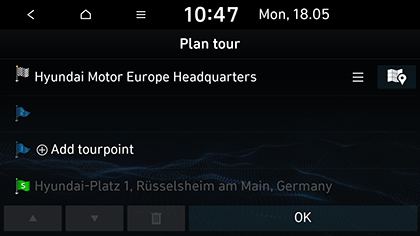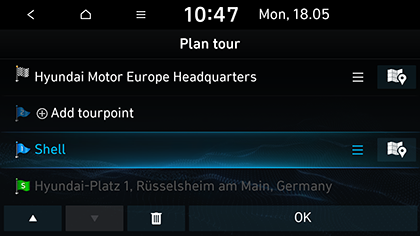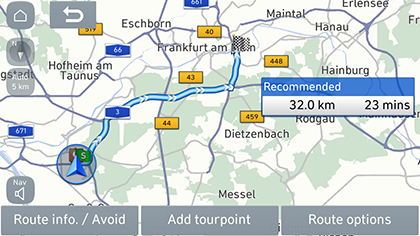Maršruto meniu (jei yra) naudojimas
Sustabdyti nurodymus arba toliau vykdyti nurodymus
Jei norite sustabdyti maršruto nurodymus, kai maršrutas aktyvus, žemėlapio ekrane paspauskite [Stop guidance].
Jei norite toliau vykdyti maršruto nurodymus, kai maršrutas neaktyvus, žemėlapio ekrane paspauskite [Resume guidance].
Maršruto parinktys
Pagal poreikius galite modifikuoti įvairias maršruto parinktis.
- Paspauskite [NAV] > [Route options].
|
|
- Nustatykite norimas parinktis.
- Greitkelis, vinjetės kelias, keltas, važiavimo ribotą laiką kelias, mokamas kelias, tunelis
- [
 ]: maršrutas apskaičiuojamas įtraukiant greitkelį, vinjetės kelią, keltą, važiavimo ribotą laiką kelią, mokamą kelią arba tunelį.
]: maršrutas apskaičiuojamas įtraukiant greitkelį, vinjetės kelią, keltą, važiavimo ribotą laiką kelią, mokamą kelią arba tunelį. - [
 ]: maršrutas apskaičiuojamas vengiant greitkelio, vinjetės kelio, kelto, važiavimo ribotą laiką kelio, mokamo kelio arba tunelio.
]: maršrutas apskaičiuojamas vengiant greitkelio, vinjetės kelio, kelto, važiavimo ribotą laiką kelio, mokamo kelio arba tunelio.
|
,Pastaba |
|
Vartotojo nustatytos parinktys negali būti palaikomos atsižvelgiant į sąlygą. |
Kelionės planavimas
Kelionės planavimas suteikia galimybę naršyti ieškomus maršrutus redaguojant dabartinį maršrutą. Kelionės taškus galima įtraukti, šalinti arba redaguoti keičiant tvarką.
- Paspauskite [NAV] > [Plan tour].
|
|
- Paspauskite [Add tourpoint].
- Įtraukite kelionės tašką naudodamiesi paskirties vietų ieškos funkcija.
- Paspauskite [OK].
|
|
- Jei norite įtraukti kelionės tašką, vėl atlikite 2–4 veiksmus.
- Paspauskite [OK] > [Start guidance].
Kelionės planavimo pertvarkymas
- Paspauskite [NAV] > [Plan tour].
- Paspauskite norimą elementą iš sąrašo.
- Nuvilkite jį į norimą padėtį arba paspauskite [w/s].
- Paspauskite [OK] > [Start guidance].
Kelionės planavimo ištrynimas
- Paspauskite [NAV] > [Plan tour].
- Paspauskite norimą elementą iš sąrašo.
- Paspauskite [
 ].
]. - Paspauskite [OK] > [Start guidance].
Žemėlapio informacijos peržiūra
- Paspauskite [NAV] > [Plan tour].
- Paspauskite norimą elementą iš sąrašo.
- Paspauskite [
 ].
].
Maršruto apžvalga
Galite patikrinti visą savo maršrutą nuo dabartinės vietos iki paskirties vietos.
- Paspauskite [NAV] > [Route overview].
|
|
- Paspauskite norimus elementus.
- [Route info. / Avoid]: rodoma maršruto informacija ir pasirenkama gatvė, kurios reikia išvengti.
- [Add tourpoint]: redaguojamas maršrutas.
- [Route options]: keičiamos maršruto parinktys.